Většina z nás byla v situaci, kdynaší mysli se dostalo náhodné, ale opravdu důležité myšlenky, ale neměli jsme nic, co by si to v tu chvíli všimlo, a vyklouzlo ven, než jsme si to mohli zapsat. Výchozí gadget Sticky Notes systému Windows je v takových situacích docela užitečný a našel mnoho nástrojů v kancelářských i domácích počítačích. To vám umožní ukládat a rychle přistupovat k důležitým informacím. Jste-li „zeleným“ typem člověka, můžete pomocí virtuálních poznámek Sticky Notes namísto skutečných poznámek Post-It také pomoci při ochraně životního prostředí, protože se stává velkým problémem. Stále více stromů se snižuje, aby uspokojily světovou poptávku po papíru. Problém s aplikací Sticky Notes je však v tom, že neexistuje jednotné rozhraní pro správu poznámek, které jste umístili na obrazovku počítače. Před několika dny jsme probrali aplikaci Sticky7List, aplikaci pro Windows, která vám umožňuje spravovat a prohledávat rychlé poznámky uložené ve vašem systému. Stickies je další nástroj pro Windows, který vám poskytuje rozsáhlé možnosti vytváření a správy poznámek na ploše.
Aplikace je navržena tak, aby byla malá ajednoduché a nepatří k systémovým souborům. Ukládá informace do jediného textového souboru INI. Hlavní rysy Stickes uvedené na stránce produktu jsou následující.
- Jakmile bude na obrazovce, Stickies zůstane na místě, dokud nebude uzavřena, a to i po restartu
- Vzhled stickies lze přizpůsobit; písma, barvy a tlačítka lze měnit a styly ukládat
- Stickies lze změnit velikost
- Stickies umí ukládat text nebo obrázky
- Stickies se mohou přichytávat k sobě a ke stranám obrazovky a udržovat je elegantně seřazené
- Stickies lze připojit k webovému serveru, dokumentu nebo složce, aby se zobrazovaly pouze tehdy, když je na obrazovce
- Stickies mohou být skryty po určitou dobu, až do určitého data a času, nebo se probudit každý den, týden nebo měsíc, aby fungovaly jako připomenutí
- Stickies mohou mít nastaveny alarmy, které zajistí, že si je všimnete v místě, které si vyberete
- Mezinárodní jazyk, Unicode a RTL textová podpora
Po instalaci je přístupný z Stickiesna systémové liště. Chcete-li vytvořit novou poznámku, stačí dvakrát kliknout na ikonu na hlavním panelu a na ploše se objeví nová Sticky. Klepnutím pravým tlačítkem myši na ikonu a výběrem položky Spravovat Stickies otevřete okno správy.
Okno Spravovat Stickies obsahuje plochu, připojeno,Spací karty Opakující se, Uzavřené, Uložené a Výsledky hledání na levé straně pro snadné rozlišení mezi různými typy Stickies. Obsah každé karty je uveden v pravé horní části, zatímco lepivý text lze zobrazit v pravé dolní části rozhraní.
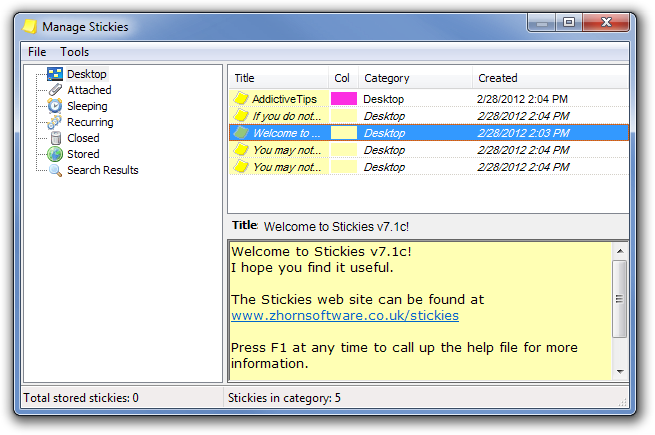
Klepnutím pravým tlačítkem myši na lepkavý získáte přístup k možnostem, jako je Skrýt, Odkrýt, Uložit, Připojit, Spánek, Opakující se, Nastavit barvu atd.
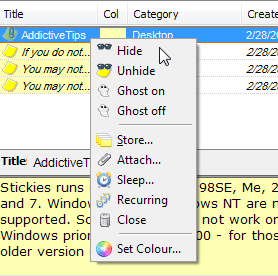
Možnost Připojit umožňuje připojit konkrétnípoznámky k jednotlivým aplikacím, které se objeví hned po spuštění aplikace. Všechny aktuálně spuštěné aplikace jsou automaticky uvedeny v okně Připojit lepkavé.
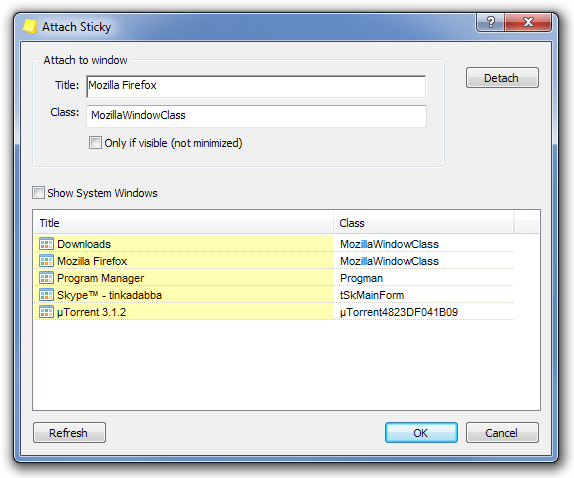
Možnost Opakující se vám umožňuje vytvořit poznámkuznovu se na ploše objeví po určité době v opakujícím se vzoru. Můžete si vybrat, aby se poznámky zobrazovaly na hodinovém, denním, týdenním, měsíčním nebo ročním základě.
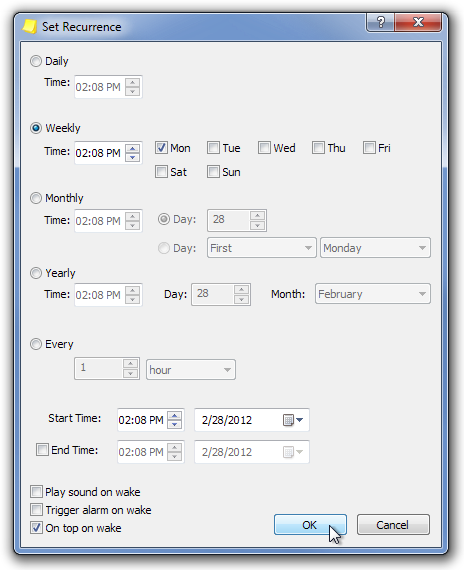
Tento článek popisuje některé základní funkce Stickies a kompletní sadu funkcí najdete na stránce produktu. Funguje ve všech 32bitových a 64bitových verzích systému Windows.
Stáhněte si fotografii stickies













Komentáře